qq旋风设置同时下载数量的教程
时间:2023-08-17 15:21:14作者:极光下载站人气:19
qq旋风是一款简单实用的下载工具,在用户下载文件时提供了多线程下载、文件管理等功能,可以加速下载速度,提升用户下载体验,总的来说是一款功能全面的下载软件,当用户在电脑上安装了qq旋风软件后,可以根据自己平时文件的下载量来设置qq旋风软件的同时下载数量,这样能够提升下载速度,能够让用户快速使用文件,最近刚好有用户问到qq旋风怎么设置同时下载数量的问题,这个问题其实是很好解决的,用户直接在设置窗口中找到下载设置选项卡,接着在右侧页面上来调整同时下载的任务数量即可解决问题,那么接下来就让小编来向大家分享一下qq旋风设置同时下载数量的方法教程吧,希望用户能够喜欢。
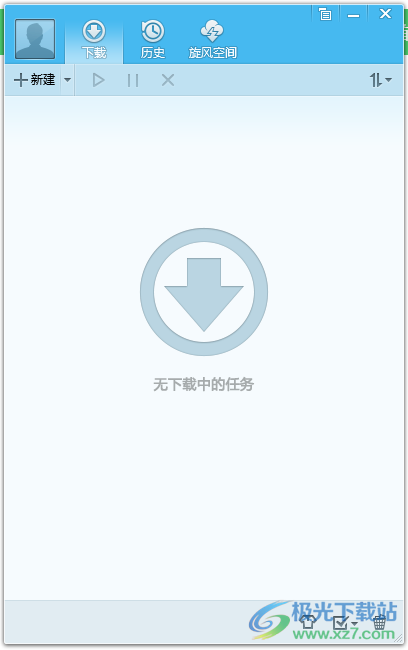
方法步骤
1.用户打开qq旋风软件,并来到主页上点击右上角处的主菜单选项
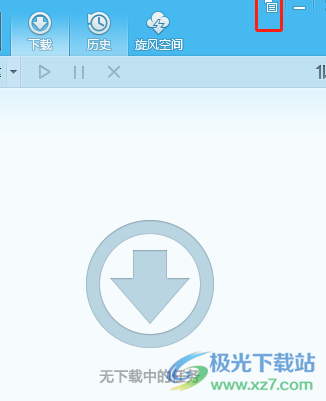
2.在弹出来的主菜单下拉选项卡中,用户选择其中的设置选项,将会打开设置窗口
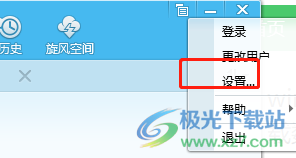
3.进入到设置窗口中,用户将左侧的选项卡切换到下载设置选项卡上来进行设置
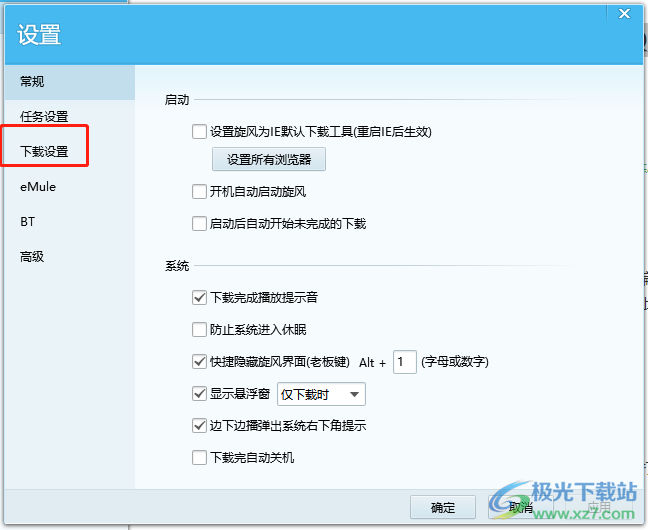
4.这时可以在右侧页面中看到显示出来的功能选项,用户在连接限制板块中点击最多同时下载任务选项,对其中的方框数量进行简单的调整
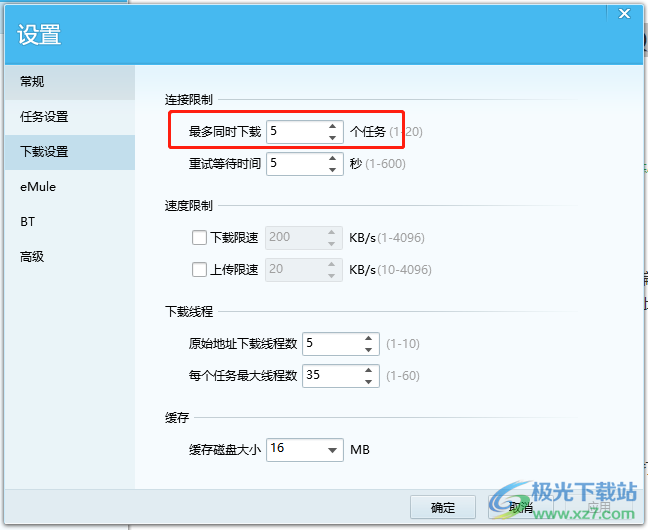
5.用户可以看到同时下载的数量最多可以是20个,用户根据实际情况设置完成后按下确定按钮即可解决问题
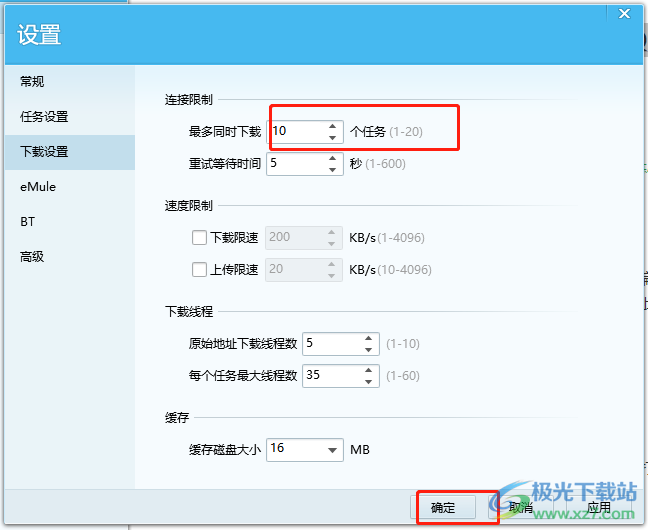
以上就是小编对用户提出问题整理出来的方法步骤,用户从中知道了大致的操作过程为点击主菜单——设置——下载设置——最多同时下载任务个数——确定这几步,操作的过程是很简单的,因此感兴趣的用户可以跟着小编的教程操作起来,一定可以解决好大家的问题。

大小:7.58 MB版本:v4.8.773.400 环境:Win10
- 进入下载
相关推荐
相关下载
热门阅览
- 1百度网盘分享密码暴力破解方法,怎么破解百度网盘加密链接
- 2keyshot6破解安装步骤-keyshot6破解安装教程
- 3apktool手机版使用教程-apktool使用方法
- 4mac版steam怎么设置中文 steam mac版设置中文教程
- 5抖音推荐怎么设置页面?抖音推荐界面重新设置教程
- 6电脑怎么开启VT 如何开启VT的详细教程!
- 7掌上英雄联盟怎么注销账号?掌上英雄联盟怎么退出登录
- 8rar文件怎么打开?如何打开rar格式文件
- 9掌上wegame怎么查别人战绩?掌上wegame怎么看别人英雄联盟战绩
- 10qq邮箱格式怎么写?qq邮箱格式是什么样的以及注册英文邮箱的方法
- 11怎么安装会声会影x7?会声会影x7安装教程
- 12Word文档中轻松实现两行对齐?word文档两行文字怎么对齐?
网友评论